iPhone 7 的电池寿命提示

iPhone 7 和 iPhone 7 Plus 是出色的手机,据说其电池续航时间比前代产品更长。但并非所有人都注意到电池续航时间的延长,一些用户可能会觉得他们的 iPhone 7 电池耗电速度比应有的快了一点。此外,许多 iPhone 用户可能已经对 iPhone 7 电池的续航时间感到满意,但他们希望它能维持更长时间的充电。
如果您想延长 iPhone 7 或 iPhone 7 Plus 的电池续航时间,请继续阅读。
1:调低屏幕亮度
iPhone 7 和 iPhone 7 Plus 显示屏非常明亮,看起来很棒,但为明亮的显示屏供电可能会导致电池寿命比您预想的更快地下降。
简单地调低屏幕亮度但启用自动亮度是解决此问题的简单方法。

转到“设置”>“显示和亮度”并调整亮度滑块,使其处于更低的水平,对于大多数使用情况,我倾向于将其保持在 1/3 左右,但您可以调得更低以获得更长的电池寿命。确保“自动亮度”开关也已启用,以便它可以根据需要在不同的照明条件下自行调高或调低。
2:关闭唤醒
在相同的显示设置中,您可能想要禁用抬起唤醒。
转到“设置”>“显示和亮度”并关闭“唤醒唤醒”

这个功能很好,因为它使您不必按主屏幕按钮即可看到 iPhone 的屏幕,因为它会检测到设备被抬起,然后唤醒屏幕。但这种行为有一个潜在的副作用,有时屏幕会在您不希望它唤醒时唤醒。我在四处走动时使用 iPhone 时亲眼目睹了这一点,我也在朋友的 iPhone 上看到过,基本上一些特别生动的动作、夸张的手臂动作或其他相当正常的动作都可以唤醒 iPhone,如果它在你的当时的手。关闭此功能可能会延长电池寿命,因为它可以防止屏幕在这种情况下被唤醒。
3:关闭后台应用刷新
禁用后台应用刷新是一种改善 iOS 电池寿命的关键,因为它非常有效.结果是应用程序不会在后台运行,更新或执行它们在不使用时所做的任何事情,这可以延长电池寿命。
前往“设置”>“通用”>“后台应用刷新”并将其关闭。

您很可能不会错过此功能,但如果您错过了,您可以随时重新打开它,然后针对特定应用关闭它。
4:使用低电量模式
低电量模式旨在在 iPhone 电量低于 20% 时延长电池寿命,但您可以随时手动启用它。这将调整 iPhone 上的一些功能,降低 iPhone 的速度并关闭邮件获取等功能(意味着您必须在启用时手动检查电子邮件),但最终结果是电池寿命显着延长。
- 3D Touch“设置”图标并选择“电池”
- 将“低功耗模式”切换到开启位置

您还可以直接通过“设置” 应用启用低功耗模式,或通过Siri。是的,低功耗模式在启用时将电池图标变为黄色,这不会让您感到惊慌.
5:重启iPhone
如果您遇到异常快速的电池耗尽,总是有可能是某些错误的过程出了差错或正在发生其他一些行为。通常这些都是重启即可解决的简单问题,因此重启 iPhone 可能会解决此类问题。
请记住,重启 iPhone 7 有点不同,方法是按住音量减小按钮和电源按钮,而不是主页按钮。
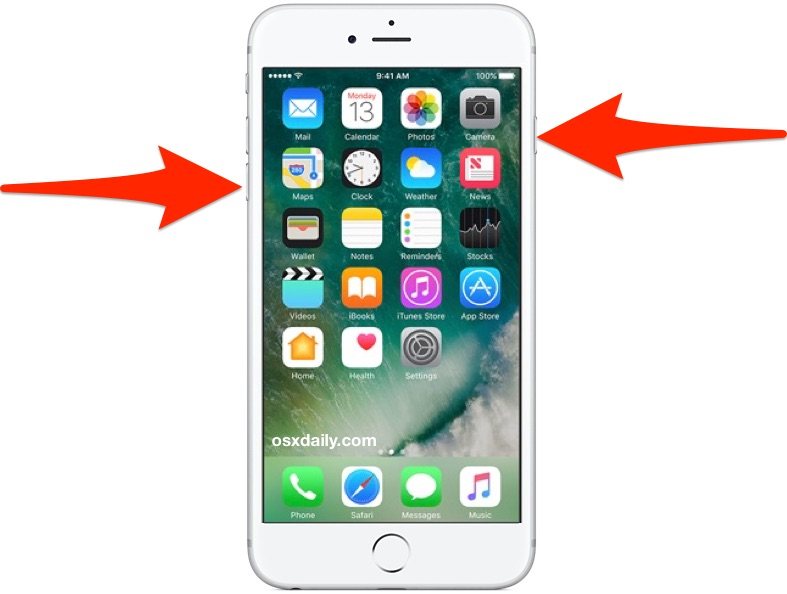
6:查看其他电池提示
仍然遇到您认为电池耗尽的情况?尝试
遵循这些适用于 iOS 10 的一般电池寿命提示,您会发现它们’它们也都适用于 iPhone 7 和 iPhone 7 Plus,并且可能会有所帮助。即使是简单的事情,比如减少 gif 的使用、动画贴纸,以及消息中的效果可以发挥作用。
如有疑问,有时备份和恢复也可以解决任何特别棘手的电池问题。
